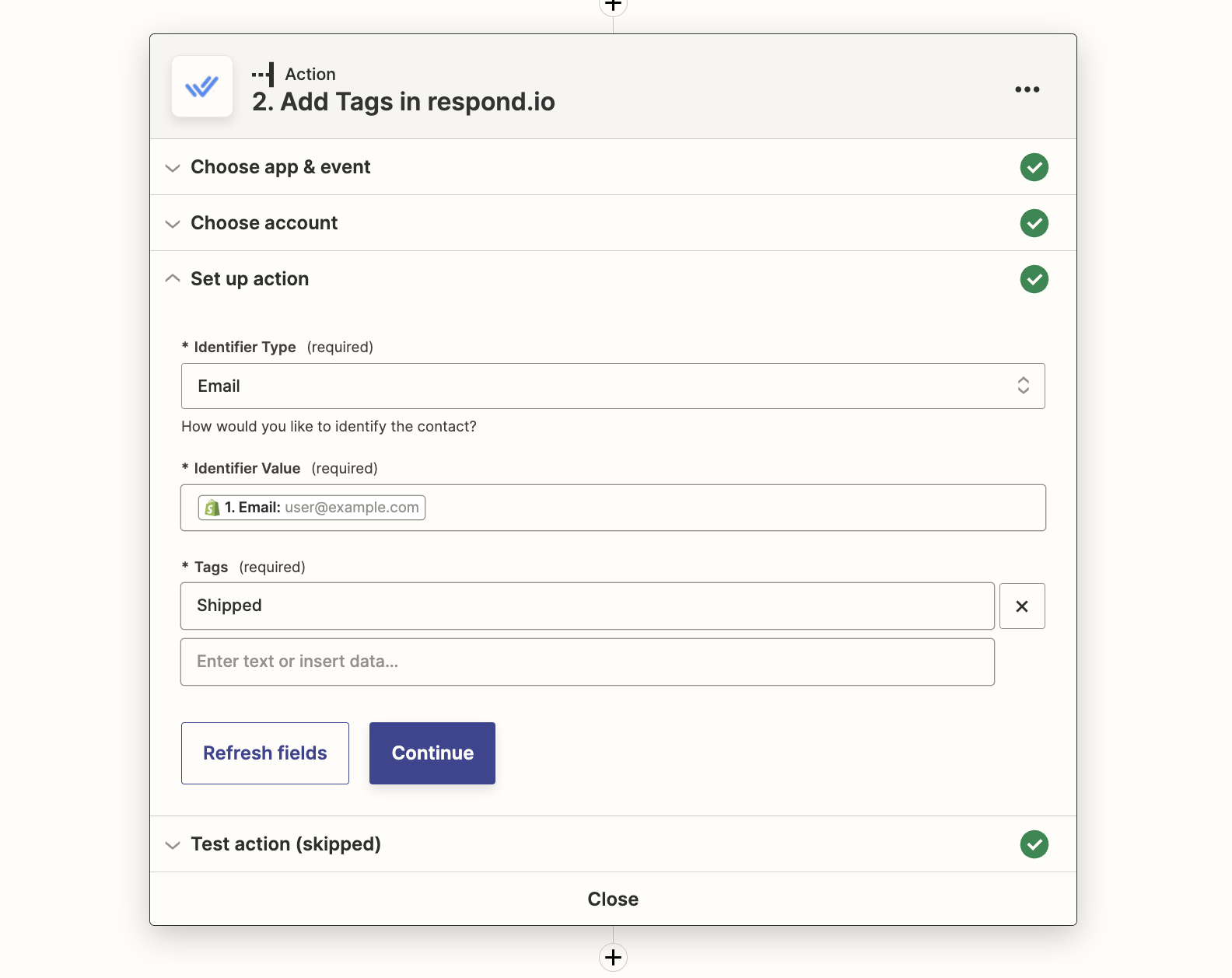جدول المحتويات
- المتطلبات الأساسية لدمج response.io مع Shopify باستخدام Zapier
- مزامنة معلومات الاتصال تلقائيًا في Shopify والاستجابة
تكامل التجارة الإلكترونية: Shopify
 محدث
بواسطة Susan Swier
محدث
بواسطة Susan Swier
- المتطلبات الأساسية لدمج response.io مع Shopify باستخدام Zapier
- مزامنة معلومات الاتصال تلقائيًا في Shopify والاستجابة
المتطلبات الأساسية لدمج response.io مع Shopify باستخدام Zapier
Shopify يستخدم البريد الإلكتروني كمعرف Zapier المطلوب لجهات الاتصال. لإرسال معلومات بين respond.io و Shopify ، ستحتاج إلى:
- تأكد من أن لديك عناوين البريد الإلكتروني لجهات الاتصال في respond.io. لتجميع رسائل البريد الإلكتروني الخاصة بجهات الاتصال تلقائيًا في respond.io ، ضع في اعتبارك استخدام مهام سير العمل .
- تأكد من قيام العملاء بتسجيل الخروج باستخدام عنوان بريد إلكتروني. للقيام بذلك ، انتقل إلى Shopify الإعدادات> الخروج والحسابات> طريقة الاتصال بالعميل> حدد البريد الإلكتروني.
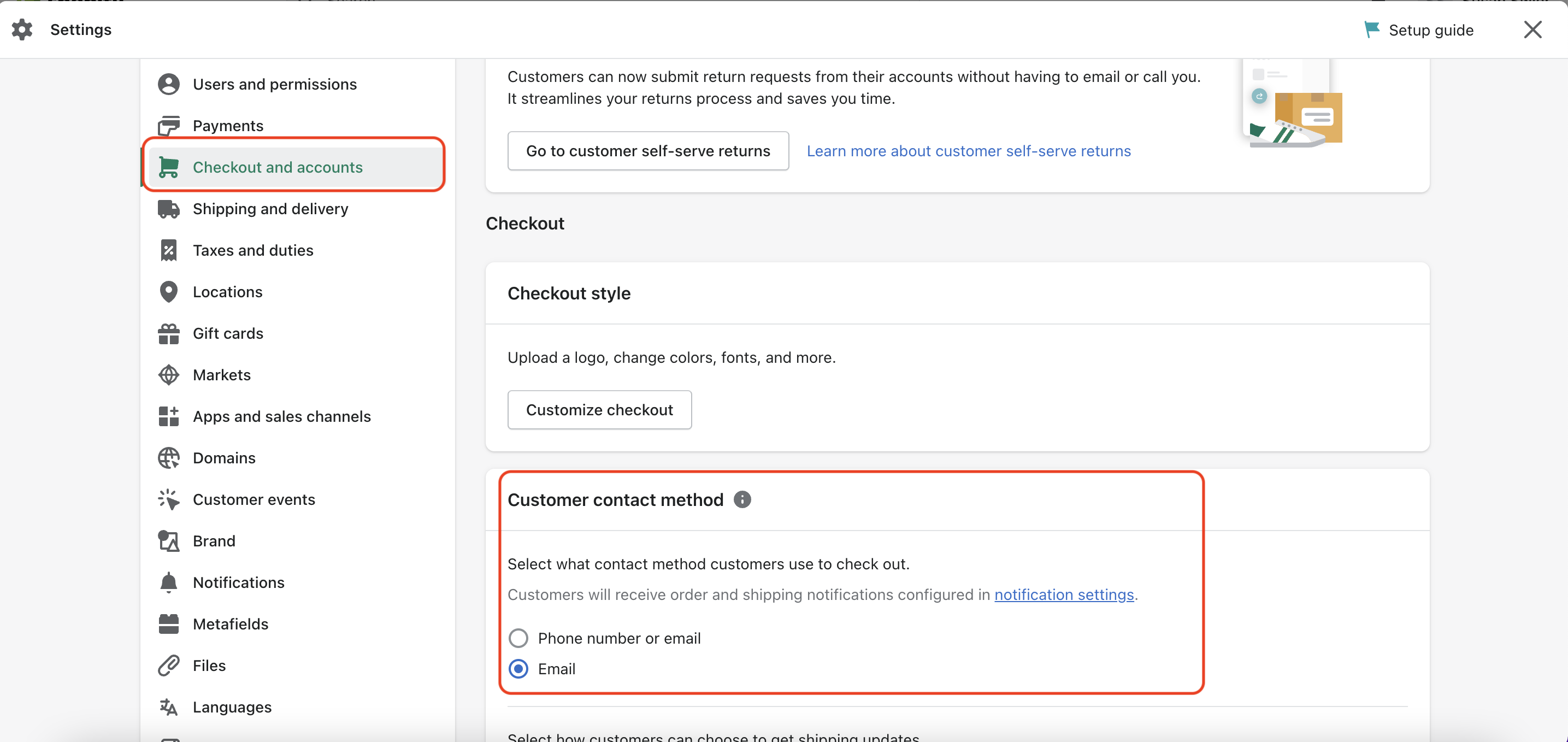
مزامنة معلومات الاتصال تلقائيًا في Shopify والاستجابة
فهم منطق مزامنة جهات الاتصال
هناك أربع مهام يمكنك تشغيلها تلقائيًا لمزامنة جهات الاتصال.
إرسال البيانات من respond.io إلى Shopify
- قم بإنشاء عميل في Shopify عند إضافة جهة اتصال جديدة في response.io.
- قم بتحديث معلومات العميل في Shopify عندما يتم تحديثها في response.io
إرسال البيانات من Shopify للاستجابة
- قم بإنشاء أو تحديث جهة اتصال في response.io عند إضافة عميل جديد في Shopify.
- قم بإنشاء أو تحديث معلومات جهة الاتصال في response.io عندما يتم تحديث العميل في Shopify.
قم بإنشاء عميل في Shopify عند إضافة جهة اتصال جديدة في respond.io
عند إضافة جهة اتصال جديدة في respond.io ، سيبحث قالب Zapier تلقائيًا عن جهة الاتصال هذه في Shopify باستخدام البريد الإلكتروني كمعرف. هذه هي النتائج المتوقعة.
حدث مسبب | شروط | النتائج |
تمت إضافة جهة اتصال جديدة في respond.io | العميل موجود في Shopify | سوف يتوقف Zap |
تمت إضافة جهة اتصال جديدة في respond.io | العميل غير موجود في Shopify | قم بإنشاء عميل Shopify جديد |
تمت إضافة جهة اتصال جديدة في respond.io | جهة الاتصال ليس لديها بريد إلكتروني في respond.io | سوف يتوقف Zap |
طريقة
- استخدم قالب Zapier
كيف
استخدم هذا النموذج:
تكوين القالب
مشغل Respond.io - جهة اتصال جديدة
اختبر المشغل وانتقل إلى الخطوة التالية.
عمل التصفية
Contact Note .تابع فقط إذا ...
- الاتصال البريد الإلكتروني موجود في respond.io. هذا لأن Shopify يستخدم البريد الإلكتروني كمعرف مطلوب لـ Zapier.
- حدد + ولإضافة "ملاحظة جهة اتصال" في respond.io لا يحتوي على #shopify. يعد هذا ضروريًا لمنع حدوث حلقة Zap نظرًا لقيود Zapier على مزامنة جهات الاتصال.
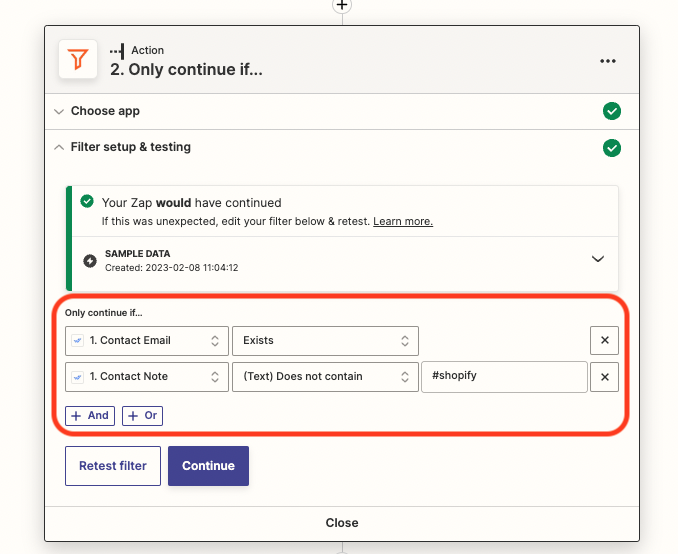
إجراء المنسق
مطلوب Last name من قبل Shopify لإكمال Zap. سيملأ هذا الإجراء حقل last name إذا لم يكن لدى response.io جهات الاتصال اسم العائلة المسجل. تم تنفيذ معظم التكوين بالفعل بواسطة القالب. ما عليك سوى ملء "غير معروف" أو أي قيمة افتراضية أخرى تريد استخدامها.
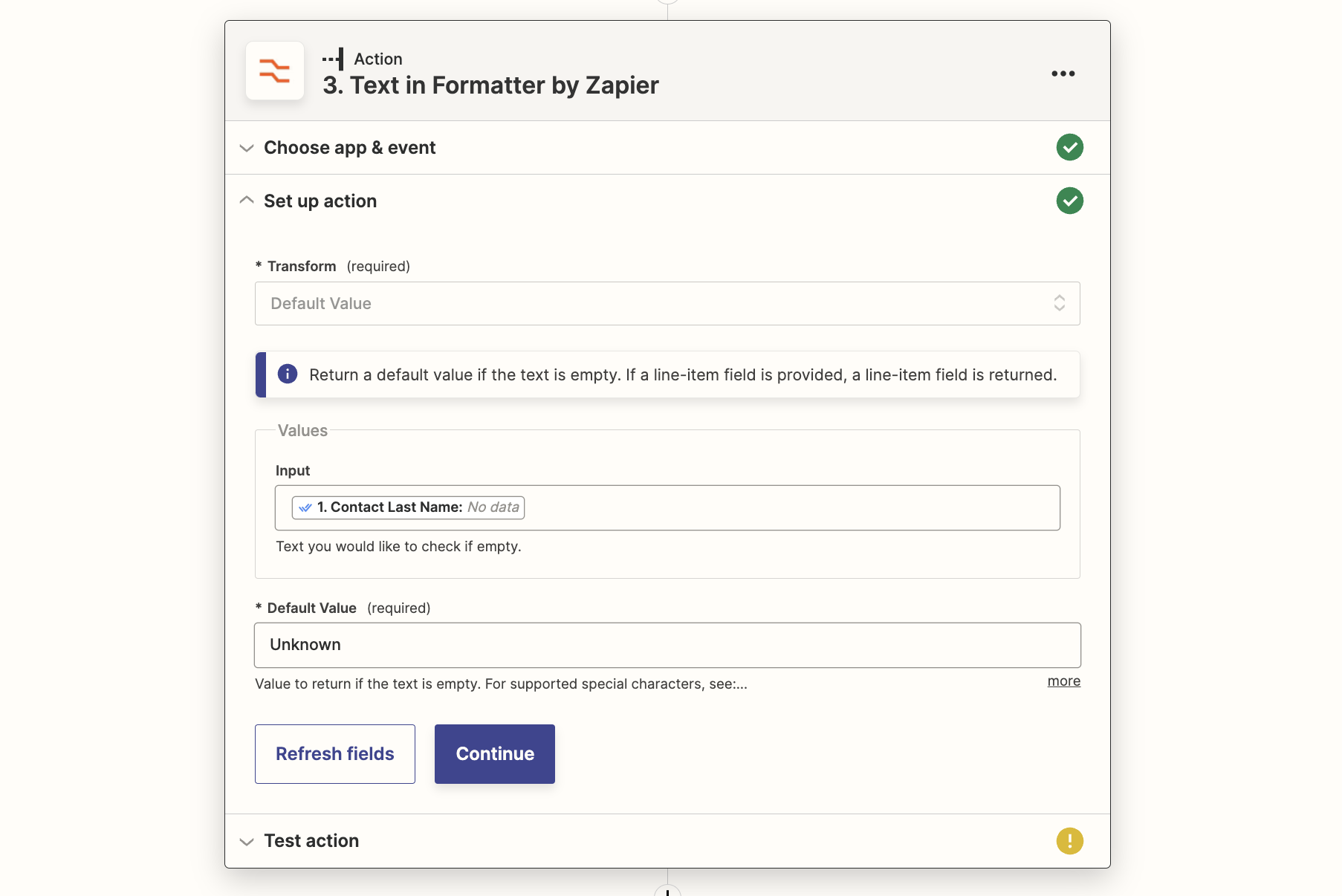
Shopify العمل - البحث عن العملاء
حدد حساب Shopify الخاص بك واستمر في إعداد الإجراء. قم بتعيين حقول الاسم والبريد الإلكتروني لتحديد جهة الاتصال> اختر نعم للخطوة التي يجب اعتبارها ناجحة عند عدم العثور على شيء> ضع علامة اختيار Shopify Customer إذا لم يكن موجودًا بعد .
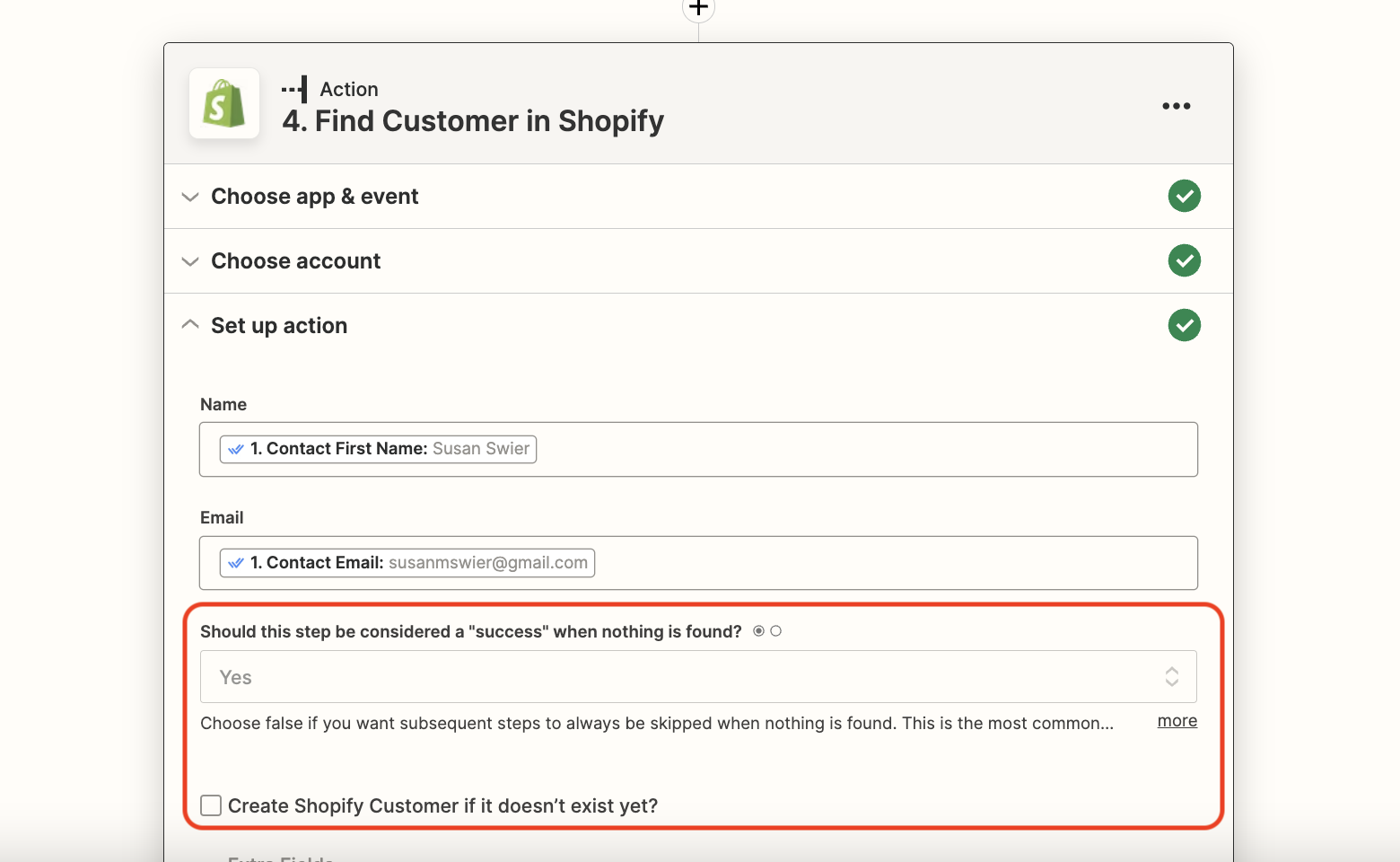
قم بتعيين الحقول المراد ملؤها للعميل الذي تم إنشاؤه حديثًا.
- املأ البريد الإلكتروني والاسم الأخير (الحقول الإلزامية).
- املأ حقل الملاحظة بـ #R response لمنع حلقات Zap (هذا حساس لحالة الأحرف).
- اختر أي حقول أخرى تريد إضافتها.
- إذا كان لديك حقول مخصصة في respond.io تتطابق مع بعض حقول Shopify ، ففكر في تعيينها أيضًا.
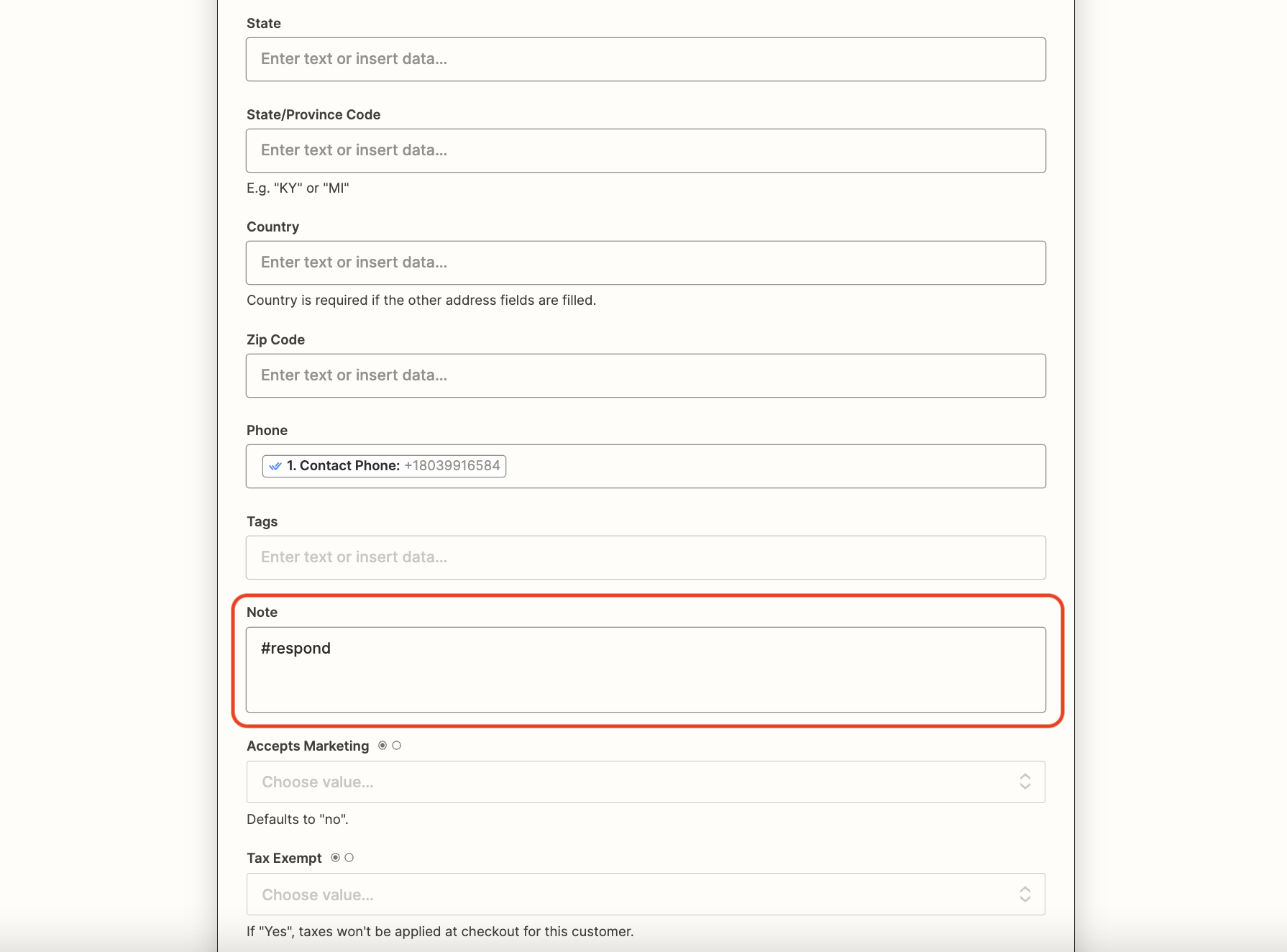
قم بتحديث معلومات العميل في Shopify عندما يتم تحديثها في respond.io
عندما يتم تحديث جهة اتصال في response.io ، سيبحث قالب Zapier تلقائيًا عن جهة الاتصال هذه في Shopify باستخدام البريد الإلكتروني كمعرف. هذه هي النتائج المتوقعة.
حدث مسبب | شروط | النتائج |
تم تحديث جهة الاتصال في respond.io | العميل موجود في Shopify | يتم تحديث معلومات العميل في Shopify |
تم تحديث جهة الاتصال في respond.io | العميل غير موجود في Shopify | تم إنشاء عميل جديد في Shopify |
تم تحديث جهة الاتصال في respond.io | الاتصال في respond.io ليس لديه بريد إلكتروني | سوف يتوقف Zap |
طريقة
- استخدم قالب Zapier
كيف
استخدم هذا النموذج:
تكوين القالب
مشغل Respond.io - تم تحديث جهة الاتصال
اختبر المشغل وانتقل إلى الخطوة التالية.
عمل التصفية
تابع فقط إذا ...
- الاتصال البريد الإلكتروني موجود في respond.io . هذا لأن Shopify يستخدم البريد الإلكتروني كمعرف مطلوب لـ Zapier.
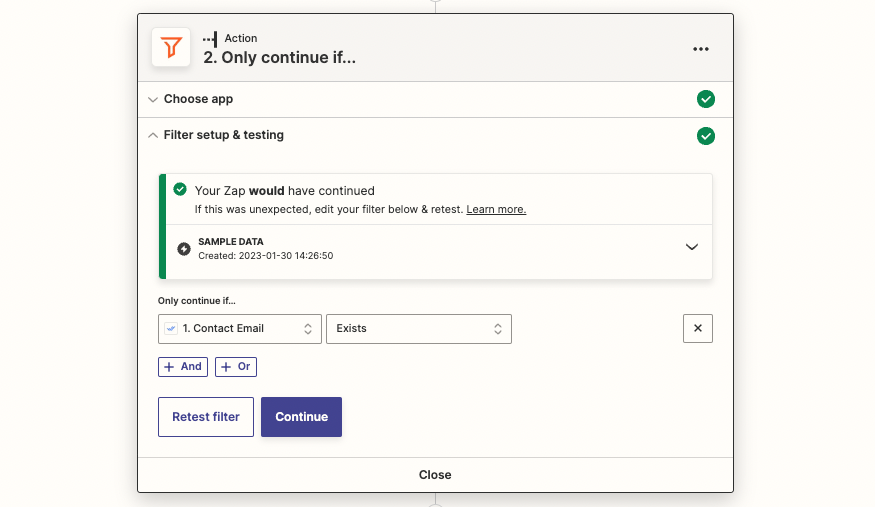
إجراء المنسق
مطلوب Last name من قبل Shopify لإكمال Zap. سيملأ هذا الإجراء حقل last name إذا لم يكن لدى respond.io جهات الاتصال اسم العائلة المسجل. تم تنفيذ معظم التكوين بالفعل بواسطة القالب. ما عليك سوى ملء "غير معروف" أو أي قيمة افتراضية أخرى تريد استخدامها.
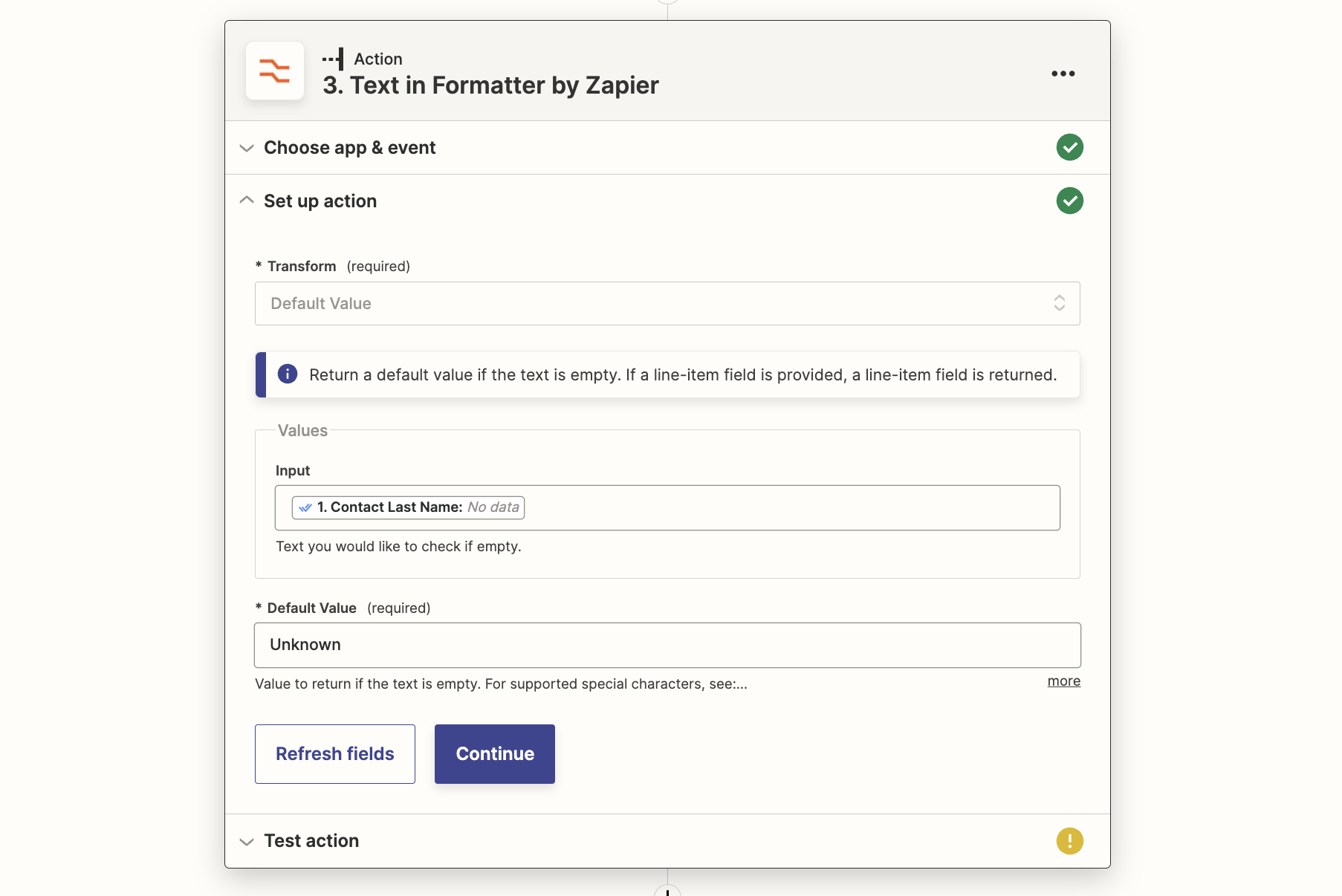
Shopify Action - ابحث عن العملاء في Shopify
حدد حساب Shopify الخاص بك واستمر في إعداد الإجراء. قم بتعيين حقول الاسم والبريد الإلكتروني لتحديد جهة الاتصال> اختر نعم للخطوة التي يجب اعتبارها ناجحة عند عدم العثور على شيء> ضع علامة اختيار Shopify Customer إذا لم يكن موجودًا بعد.
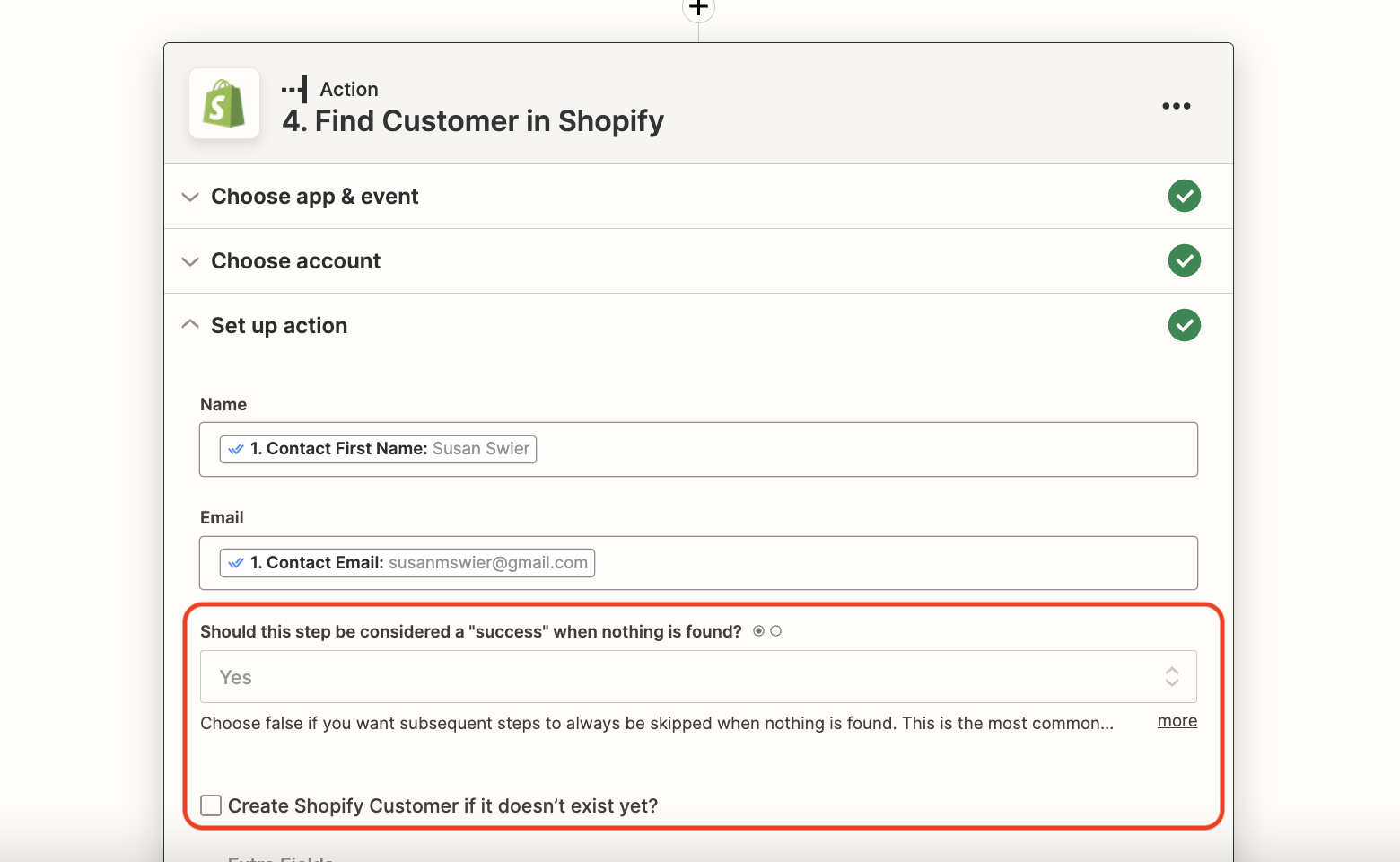
قم بتعيين الحقول المراد ملؤها للعميل الذي تم إنشاؤه حديثًا.
- املأ البريد الإلكتروني والاسم الأخير (الحقول الإلزامية).
- املأ حقل الملاحظة بـ #R response لمنع حلقات Zap (هذا حساس لحالة الأحرف).
- اختر أي حقول أخرى تريد إضافتها.
- إذا كان لديك حقول مخصصة في respond.io تتطابق مع بعض حقول Shopify ، ففكر في تعيينها أيضًا.
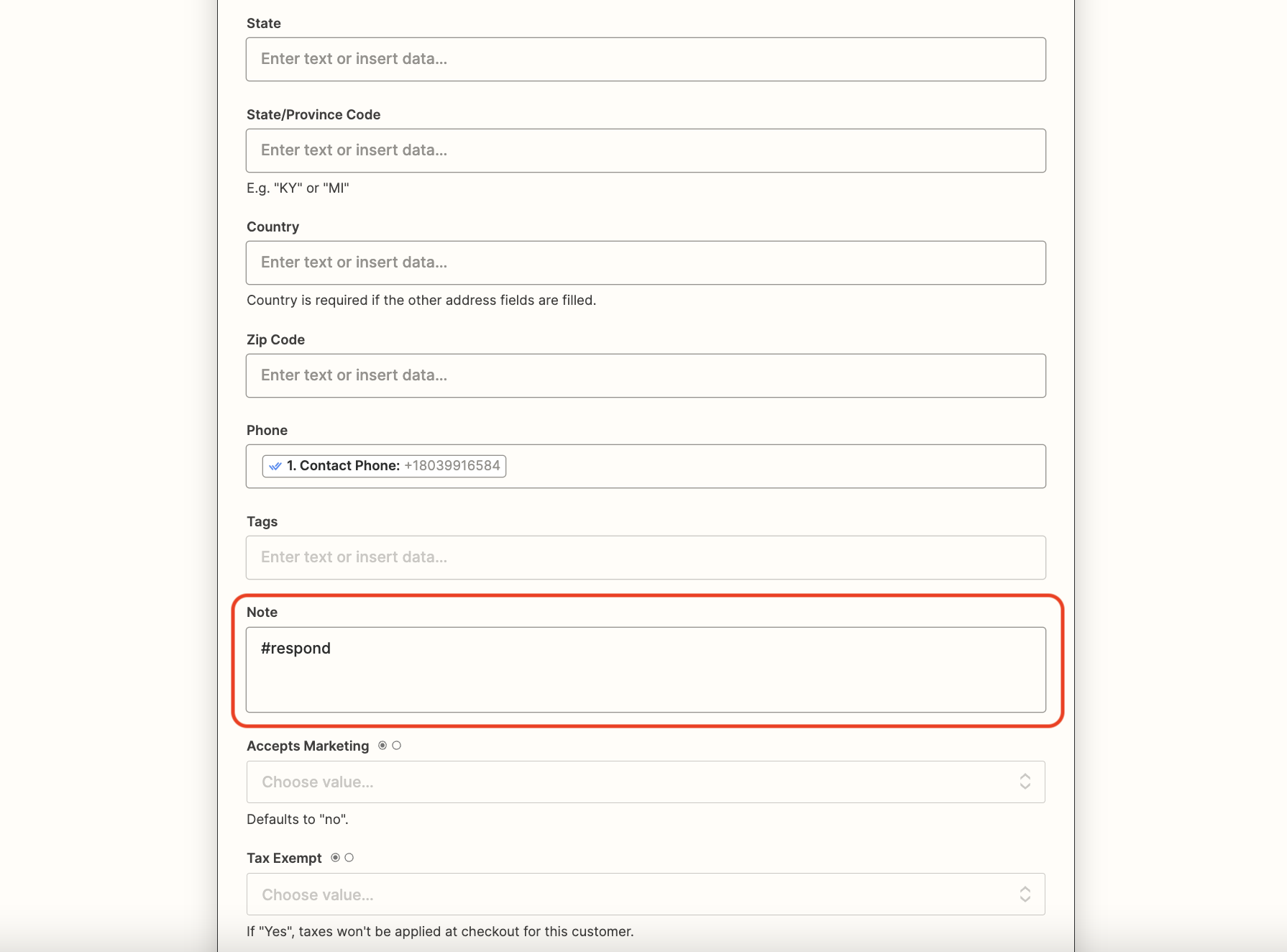
Shopify الإجراء - تحديث العملاء في Shopify
عيّن الحقول التي تريد تعبئتها لتحديث العميل في Shopify.
- اختر Shopify معرف العميل كمعرف العميل.
- املأ اسم العائلة بقيمة الإخراج من خطوة المنسق.
- اختر أي حقول أخرى ليتم تحديثها.
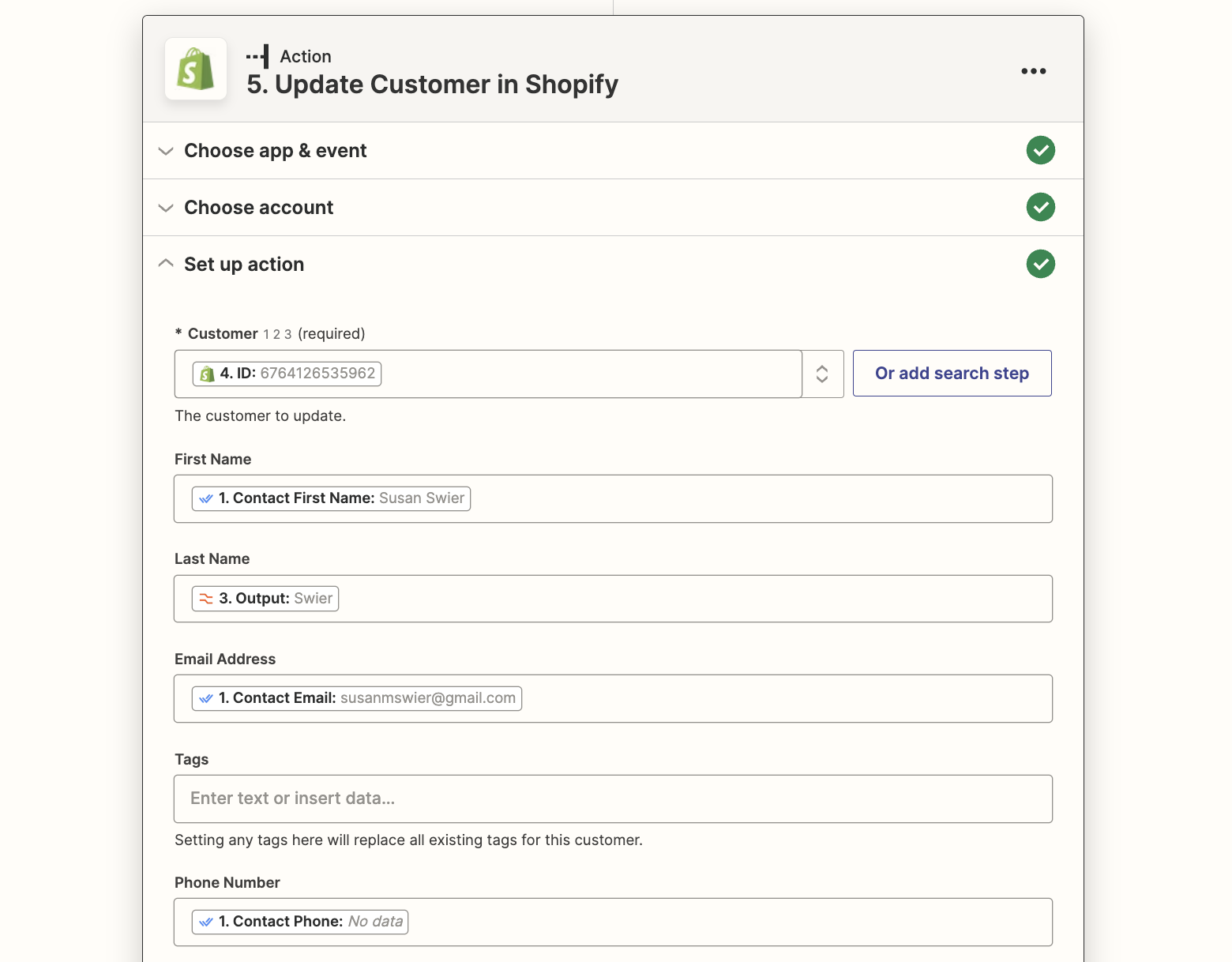
قم بإنشاء أو تحديث جهة اتصال في respond.io عند إضافة عميل جديد في Shopify
عند إضافة عميل جديد في Shopify ، سيبحث قالب Zapier تلقائيًا عن جهة الاتصال هذه في respond.io باستخدام البريد الإلكتروني كمعرف. هذه هي النتائج المتوقعة.
حدث مسبب | شروط | النتائج |
تمت إضافة عميل جديد في Shopify | الاتصال موجود في respond.io | قم بتحديث Contact in respond.io بأي تفاصيل جديدة |
تمت إضافة عميل جديد في Shopify | الاتصال غير موجود في respond.io | قم بإنشاء رد جديد. io جهة اتصال |
تمت إضافة عميل جديد في Shopify | جهة الاتصال موجودة في respond.io بدون بريد إلكتروني | قم بإنشاء رد جديد. io جهة اتصال |
طريقة
- استخدم قالب Zapier
كيف
استخدم هذا النموذج:
تكوين القالب
Shopify Trigger - عميل جديد في Shopify
اختر حساب Shopify المتصل واختبر المشغل.
عمل التصفية
استمر فقط إذا ...
- ملاحظة في Shopify لا تحتوي على #Respond . يعد هذا ضروريًا لمنع حدوث حلقة Zap نظرًا لقيود Zapier على مزامنة جهات الاتصال.
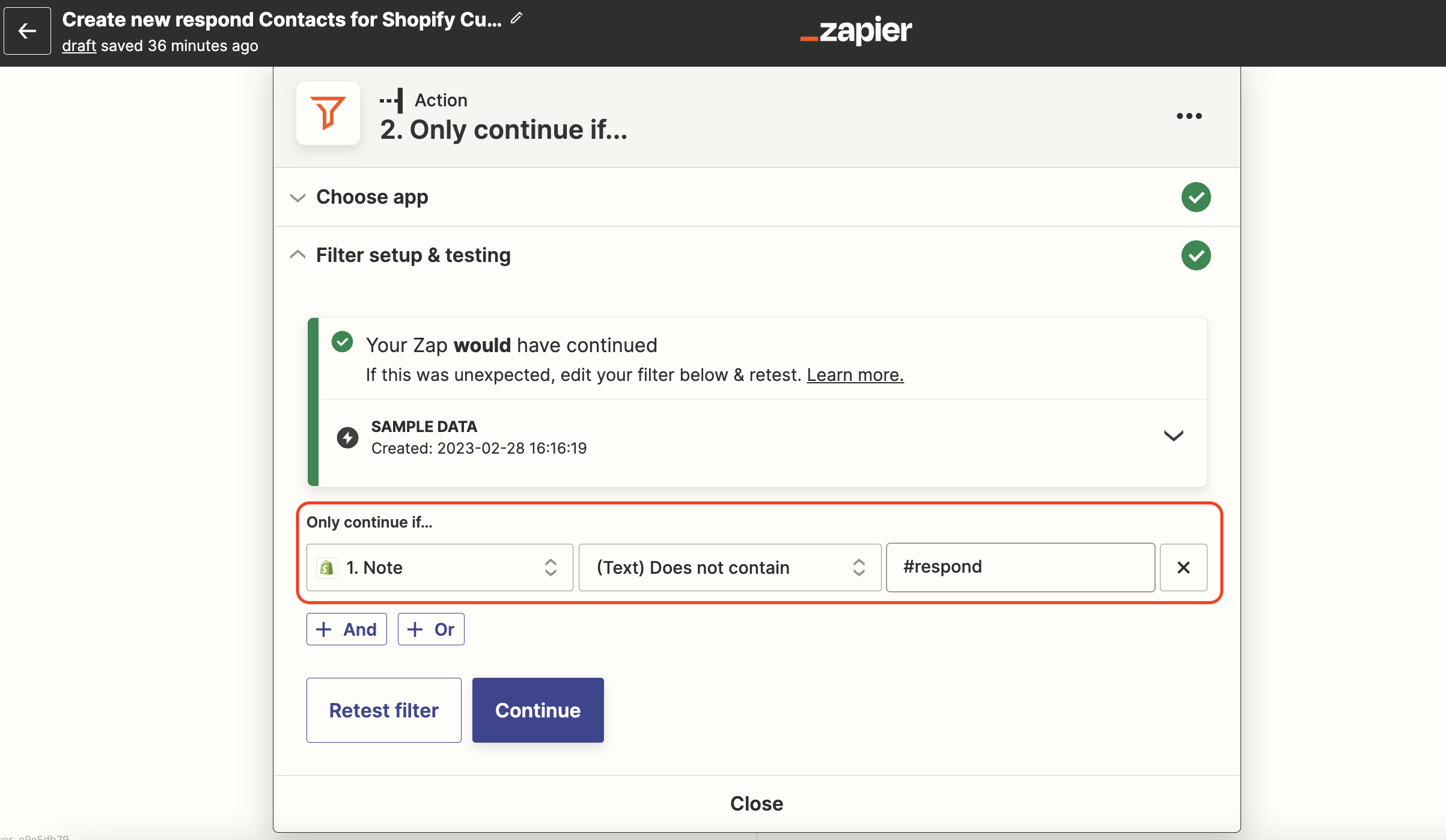
إجراء Respond.io - إنشاء جهة اتصال أو تحديثها في respond.io
قم بتعيين الحقول التي تريد إضافتها إلى respond.io جهة الاتصال.
- اختر البريد الإلكتروني كنوع المعرف.
- املأ حقل ملاحظة جهة الاتصال بـ #shopify (هذا حساس لحالة الأحرف).
- املأ الحقول الأخرى بالمعلومات التي تريدها من Shopify.
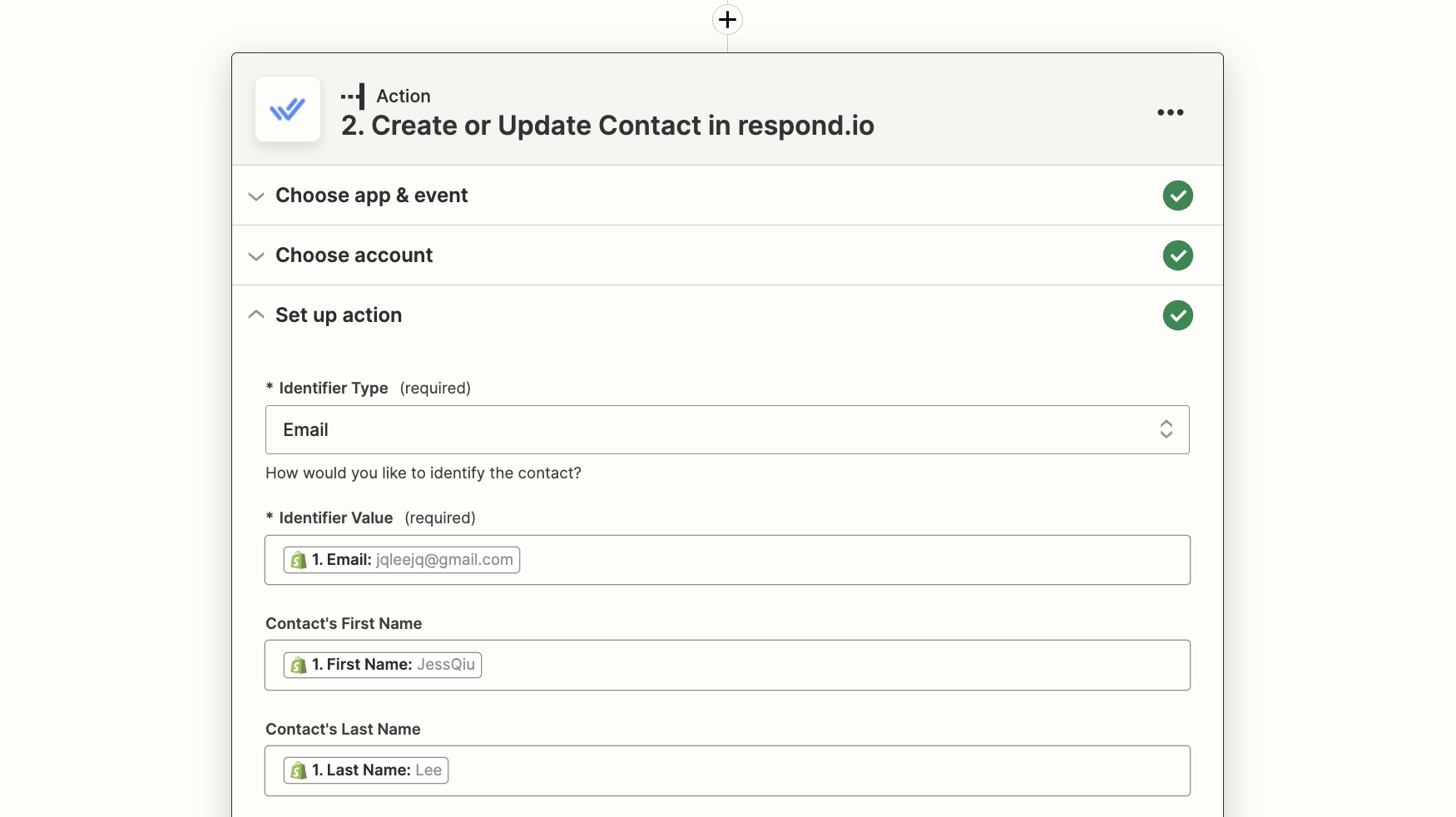
قم بإنشاء أو تحديث جهة اتصال في respond.io عندما يتم تحديث العميل في Shopify
عندما يتم تحديث عميل في Shopify ، سيبحث قالب Zapier تلقائيًا عن جهة الاتصال هذه في respond.io باستخدام البريد الإلكتروني كمعرف. هذه هي النتائج المتوقعة.
حدث مسبب | شروط | النتائج |
يتم تحديث العميل في Shopify | الاتصال موجود في respond.io | قم بتحديث Contact in respond.io بأي تفاصيل جديدة |
يتم تحديث العميل في Shopify | الاتصال غير موجود في respond.io | قم بإنشاء رد جديد. io جهة اتصال |
يتم تحديث العميل في Shopify | جهة الاتصال موجودة في respond.io بدون بريد إلكتروني | قم بإنشاء رد جديد. io جهة اتصال |
طريقة
- استخدم قالب Zapier
كيف
استخدم هذا النموذج:
تكوين القالب
Shopify Trigger - تحديث العميل في Shopify
اختر حساب Shopify المتصل واختبر المشغل.
إجراء Respond.io - إنشاء جهة اتصال أو تحديثها
قم بتعيين الحقول التي تريد إضافتها إلى respond.io جهة الاتصال.
- حدد البريد الإلكتروني كنوع المعرف.
- املأ الحقول الأخرى بالمعلومات التي تريدها من Shopify.
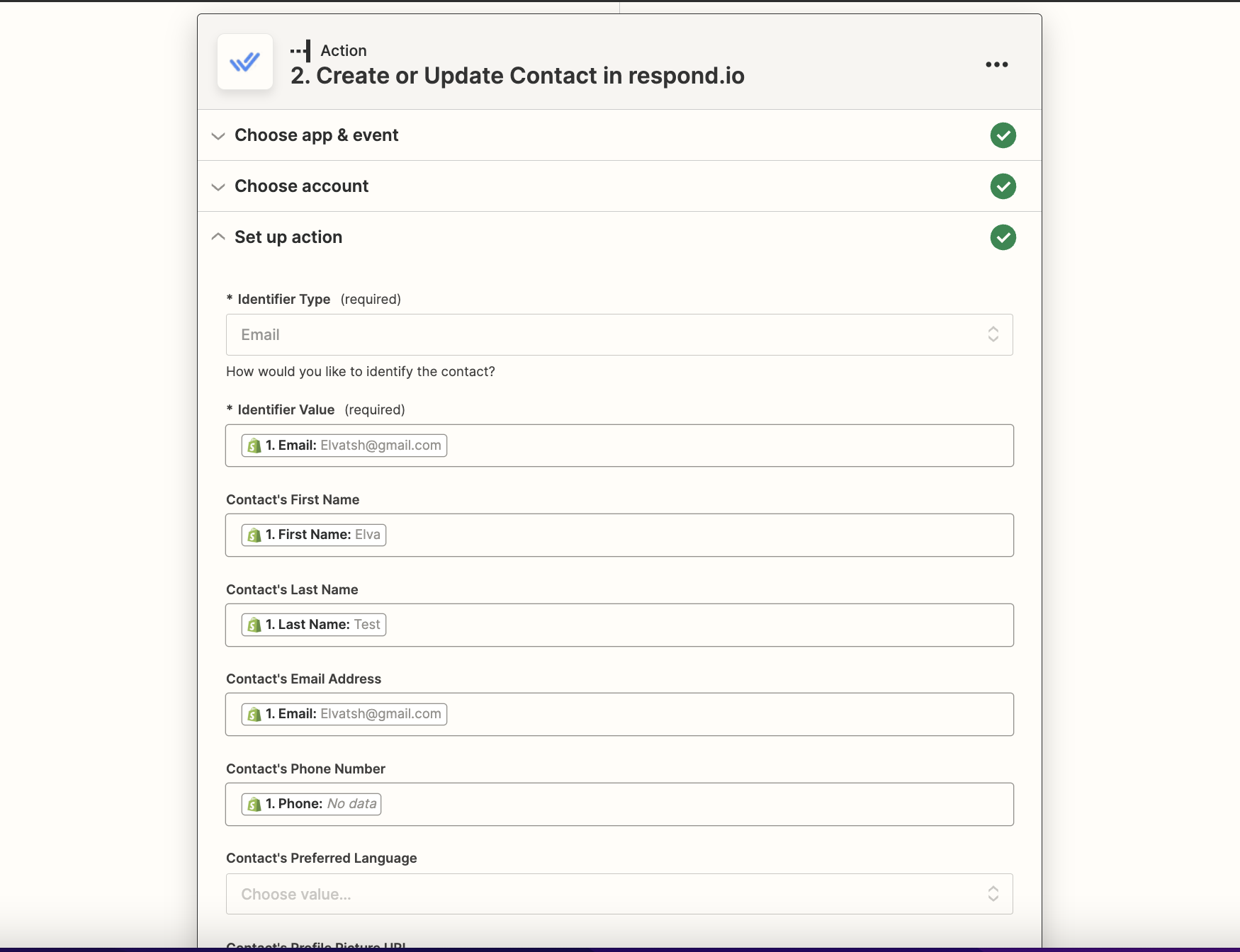
قم بإدارة الطلبات والعربات باستخدام respond.io و Shopify
إذا كان عملاؤك يستجيبون.io جهات الاتصال ولديك بريدهم الإلكتروني ، يمكنك إرسال رسائل فورية إليهم حول أوامر Shopify الخاصة بهم وإخطار الوكلاء بحالة طلب العملاء. قم أولاً بإعداد مزامنة جهات الاتصال حتى يكون عملاؤك على الأرجح في كلا المكانين.
فوائد إدارة الطلبات وعربات التسوق باستخدام respond.io و Shopify
- اجعل العملاء على اطلاع بأوامرهم Shopify عبر قناة المراسلة المفضلة لديهم
- تتبع نشاط العميل وإرسال رسائل مخصصة للمشتريات الفورية
طُرق
- إرسال رسائل فورية للعملاء تتعلق بأوامرهم باستخدام Zapier.
- أرسل رسائل سلة التسوق المهجورة لمطالبة العملاء بإكمال شراء Shopify باستخدام Zapier.
- تحديث response.io جهات الاتصال Shopify حالة الطلب باستخدام Zapier.
إرسال رسائل فورية للعملاء تتعلق بأوامرهم باستخدام Zapier
كيف
استخدم هذا القالب لإرسال رسالة إلى العميل عند تقديم طلب في Shopify:
استخدم هذا القالب لإرسال إيصال للعميل بطلب Shopify الخاص بهم:
استخدم هذا النموذج لإرسال رسائل إلى العملاء حول التغييرات التي تطرأ على حالة طلباتهم:
تكوين القالب
التكوين مشابه لجميع هذه القوالب.
Shopify الزناد
حدد حساب Shopify الخاص بك ، واختبر المشغل وتابع.
إجراء Respond.io - إرسال رسالة
قم بتعيين الحقول وفقًا لذلك:
- نوع المعرف: اختر البريد الإلكتروني
- قيمة المعرف: اختر Shopify البريد الإلكتروني للعميل
- نوع القناة: حدد القناة الأخيرة المتفاعلة أو القناة المحددة.
- نوع الرسالة: حدد نص أو مرفق أو رد سريع أو حمولة مخصصة أو بريد إلكتروني.
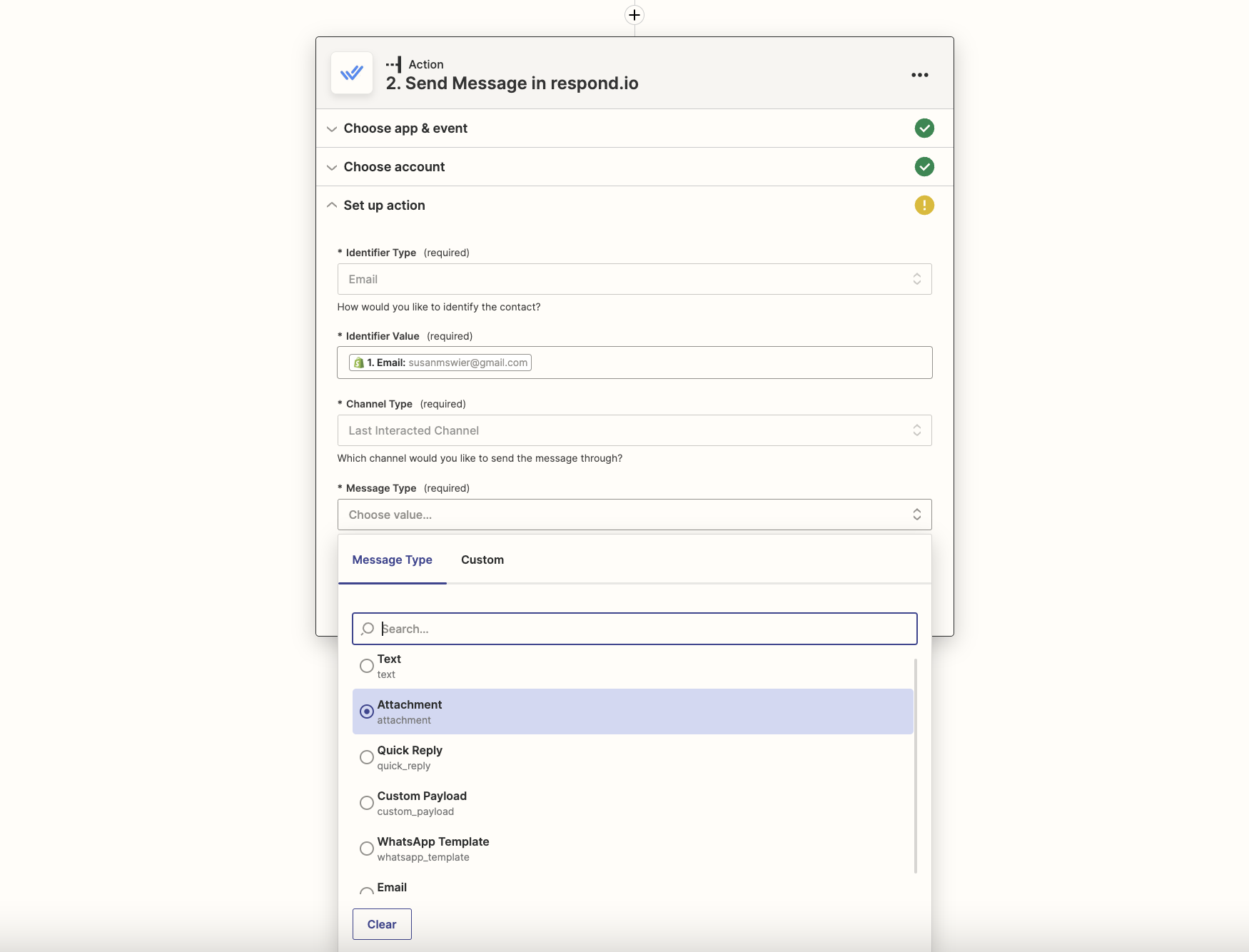
أرسل رسائل سلة التسوق المهجورة لمطالبة العملاء بإكمال شراء Shopify باستخدام Zapier
كيف
استخدم هذا النموذج لإرسال رسائل سلة التسوق المهجورة:
تكوين القالب
Shopify Trigger - عربة جديدة مهجورة في Shopify
حدد حساب Shopify الخاص بك وحدد عمر العربة في ساعات. اختبار الزناد والاستمرار.
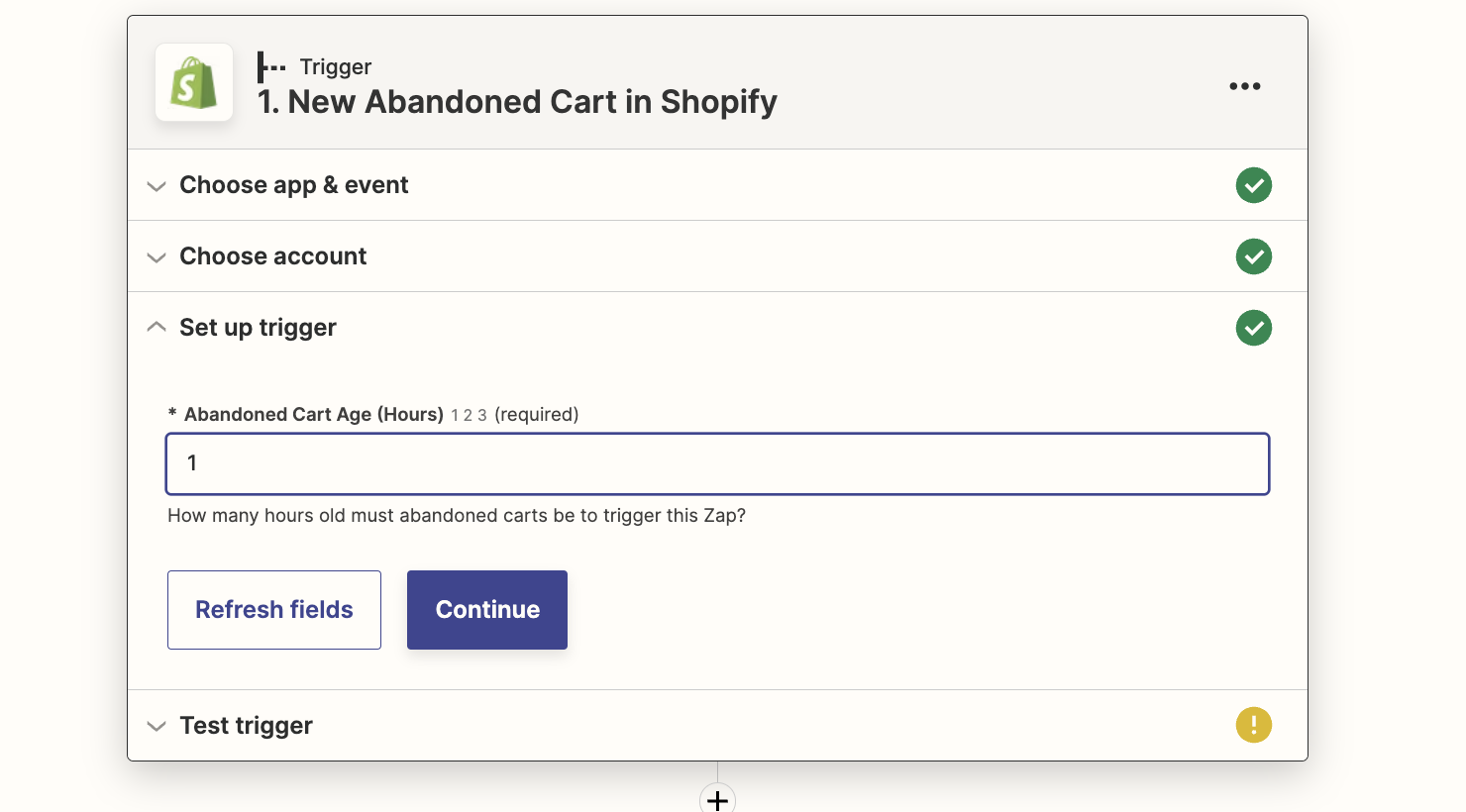
إجراء Respond.io - إرسال رسالة
قم بتعيين الحقول وفقًا لذلك:
- نوع المعرف: اختر البريد الإلكتروني
- قيمة المعرف: اختر Shopify البريد الإلكتروني للعميل
- نوع القناة: حدد القناة الأخيرة المتفاعلة أو القناة المحددة
- نوع الرسالة: حدد نص أو مرفق أو رد سريع أو حمولة مخصصة أو بريد إلكتروني
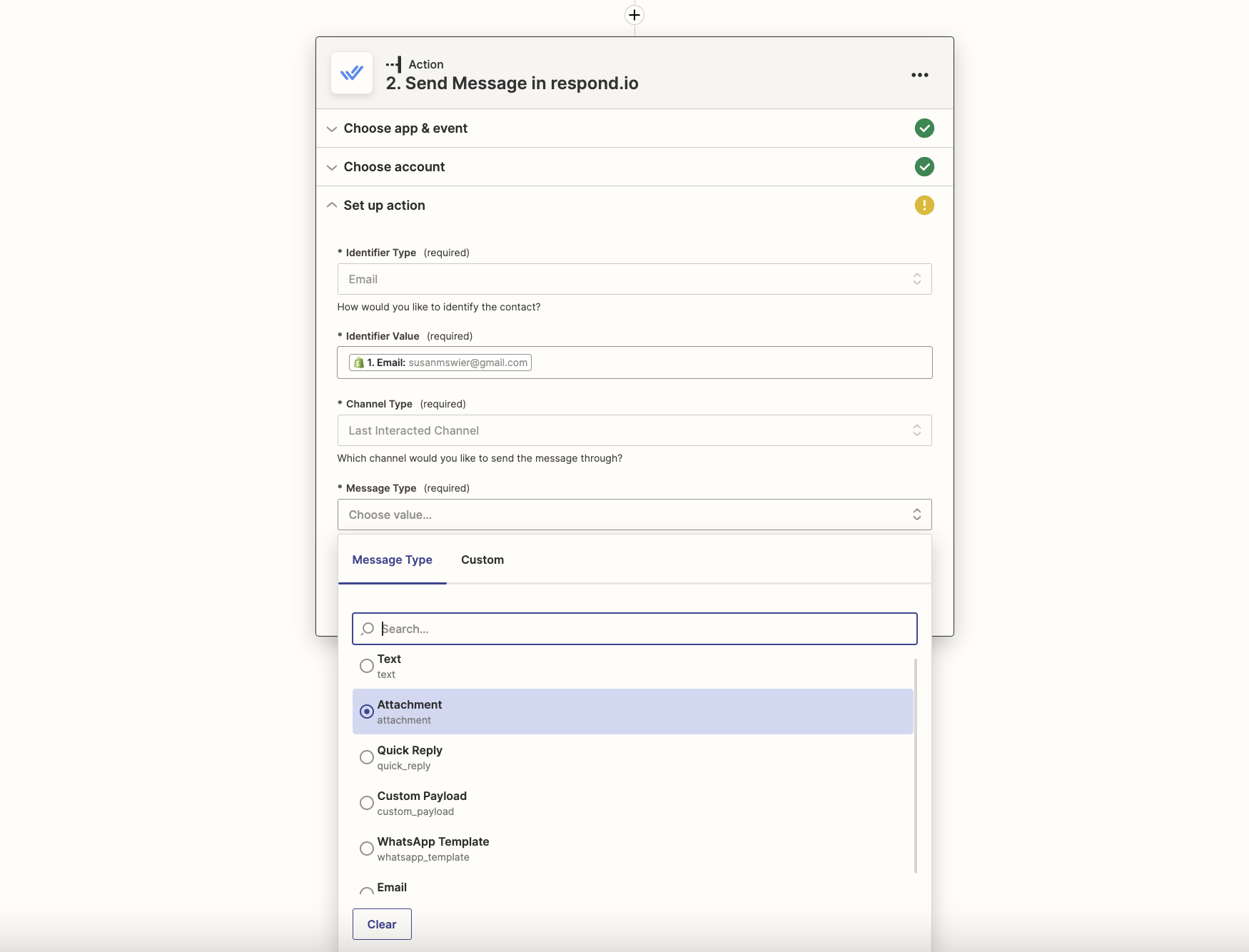
تحديث respond.io جهات الاتصال Shopify حالات الطلب باستخدام Zapier
لا يمكنك القيام بذلك إلا إذا كان لديك البريد الإلكتروني الخاص بجهة الاتصال في respond.io. هذه هي النتائج المتوقعة.
حدث مسبب | شروط | النتائج |
Shopify نشاط الطلب | الاتصال موجود في respond.io مع بريد إلكتروني | إضافة علامات للرد. io الاتصال |
Shopify نشاط الطلب | الاتصال غير موجود في respond.io | سيتوقف Zap ويرسل رسالة خطأ |
Shopify نشاط الطلب | جهة الاتصال موجودة في respond.io بدون بريد إلكتروني | سيتوقف Zap ويرسل رسالة خطأ |
كيف
استخدم هذا القالب لإضافة علامات إلى respond.io جهات الاتصال حتى يتمكن الوكلاء من رؤية جهات الاتصال Shopify نشاط الشراء:
تكوين الزناد
Shopify الزناد
حدد حساب Shopify الخاص بك ونوع نشاط الطلب الذي تريد تشغيل Zap. في هذا المثال ، نستخدم الطلبات المدفوعة والمغلقة والمشحونة. يمكنك إعداد Zaps مختلفة لحالات الطلبات المختلفة.
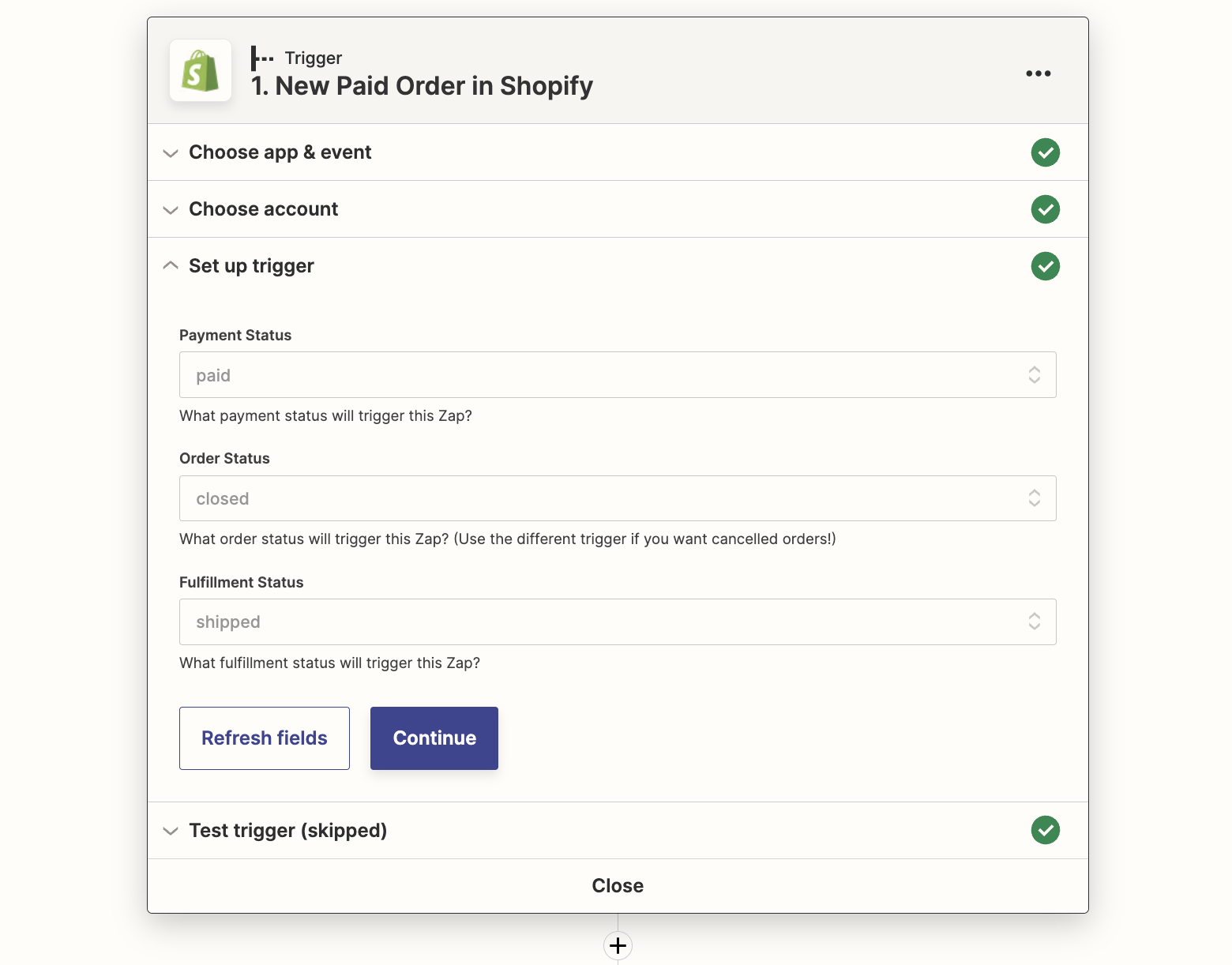
إجراء Respond.io - أضف علامات في response.io
اختر البريد الإلكتروني كمعرف واملأ البريد الإلكتروني للعميل Shopify كقيمة. يمكنك كتابة العلامات أو الاختيار من Shopify الحقول.